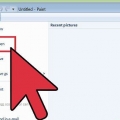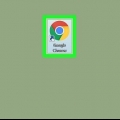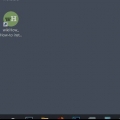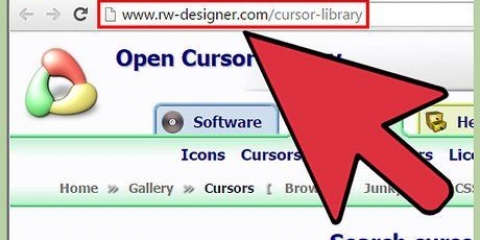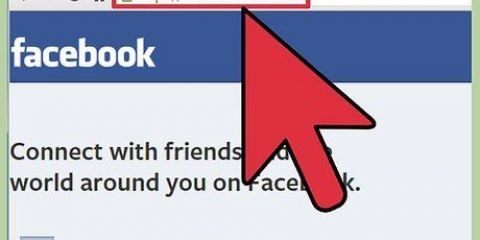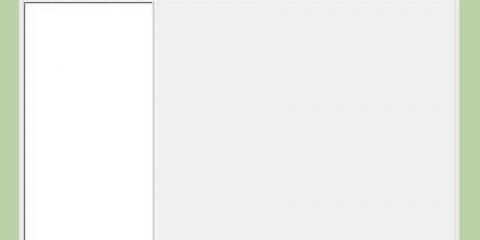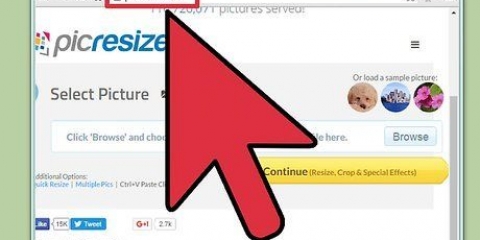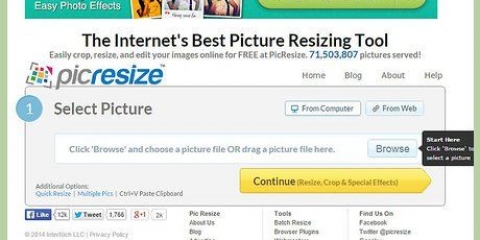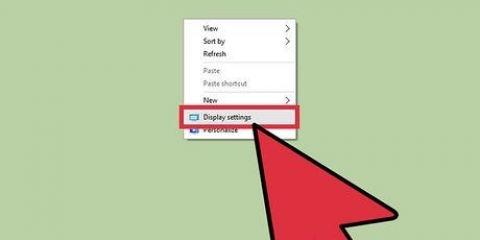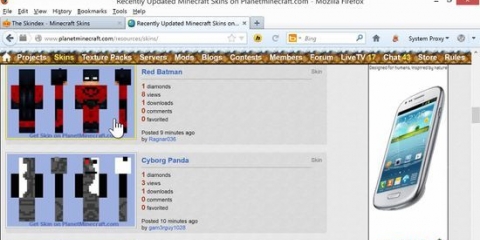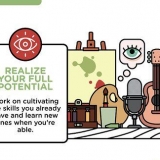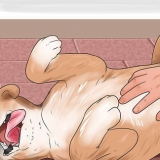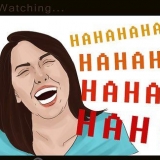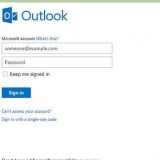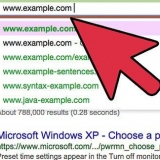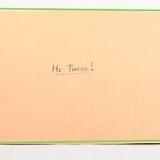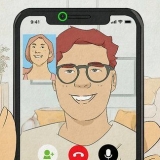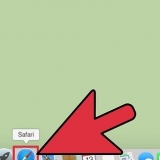Klicka på "Arkiv" för att välja platsen för din anpassade bild. Eller välj ett av de befintliga bitmappsmönstren från listan. Du kan använda skjutreglaget för att ange hur transparent bilden eller mönstret ska vara. Om du väljer en "upptagen" bild eller mönster kan du justera dess genomskinlighet så att texten på bilden förblir lätt att läsa.


När uppladdningen är klar visas ett bekräftelsefönster längst ned på skärmen. Dubbelklicka på namnet på din PowerPoint-fil i rutan för att öppna den i förhandsgranskningsfönstret. När förhandsgranskningen av din presentation visas klickar du på "Öppna med" och väljer "Google Slides". Det kan ta ett tag innan all bilddata visas.



Att redigera ett Microsoft PowerPoint-dokument i Google Slides kan ändra formateringen av din presentation något. Se alla dina bilder för att se till att de ser ut som du vill ha dem. Om alla dina bilder har samma formatering förutom bakgrunden (som rubriker, fötter, vattenstämplar) kan du skapa din egen mall eller "slide master". Med en slide master kommer ändringar från slide master att återspeglas i alla andra bilder, vilket eliminerar behovet av att manuellt redigera dessa detaljer i varje bild. ">
Ändra bakgrunden för powerpoint-bilder
Att anpassa dina PowerPoint-bilder kan ge din presentation ett unikt utseende och personlig stil. Microsoft PowerPoint innehåller inbyggda verktyg som låter dig anpassa dina bildbakgrunder med färger, mönster, foton och övertoningar. Om du är på språng (eller inte har PowerPoint) kan du ladda upp din presentation till Google Slides och enkelt lägga till en ny bakgrundsfärg eller bild.
Steg
Metod 1 av 2: Använda PowerPoint

2. Kolla in alternativen för bakgrundsfyllning. Högerklicka på den aktuella bildens bakgrund (Ctrl+klicka på en Mac) och välj "Formatera bakgrund". Välj "Fyll" i den vänstra panelen för att se dina alternativ.

3. Gör en solid bakgrund. För att göra en bakgrund i en färg, välj Vaddering, solid. Klicka på knappen "Färg" för att välja en färg från färgpaletten.

5. Använd en bild eller textur som bakgrund. Välj Bild eller bitmappsmönster att använda din egen bild som bakgrund för din bild.

6. Fyll bakgrunden med ett exempelmönster. Om du har PowerPoint 2013 eller senare kan du välja mönsterfyllning Använd för att välja från en lista med enkla exempelmönster. Justera färgerna på dessa mönster med hjälp av menyerna "Förgrundsfärg" och "Bakgrundsfärg" - under mönsterpaletten.

1. Öppna Google Drive. Du har först en Gmail/Google-konto behövs för detta alternativ. Gå till köra med din webbläsare.Google.com och klicka på "Gå till Google Drive.Ange ditt Gmail-användarnamn och lösenord när du uppmanas. När ditt konto har bekräftats kommer ditt Google Drive-konto att visas.

2. Ladda upp din PowerPoint-presentation. Klicka på knappen "Ny" i det övre vänstra hörnet av skärmen och välj "Ladda upp fil". Navigera till din PowerPoint-presentation och klicka på "Öppna".

4. Öppna alternativen för bildbakgrunden. öppna den "Dia"-menyn högst upp på skärmen och välj "Byt tapet". Du kommer att se förhandsgranskningar av dina val när du bläddrar igenom alternativen.

5. Välj en färg för bakgrunden. Om du vill att din bildbakgrund ska vara solid, klicka på rutan bredvid "Färg" och välj en färg från paletten. Om du vill att bakgrunden ska vara transparent, klicka på "Transparent" ovanför färgpaletten.

7. Klicka på "Återställ tema" för att ångra dina ändringar. Om du har bestämt dig för att du inte gillar bakgrundsvalet, klicka på "Återställ tema".

8. Spara din tapet. För att tillämpa ditt nya bakgrundsval på den valda bilden, klicka på Klar. Om du vill använda denna bakgrund på varje bild i din presentation klickar du först på "Lägg till tema" och sedan på "Klar".
Tips
"Ändra bakgrunden för powerpoint-bilder"
Оцените, пожалуйста статью